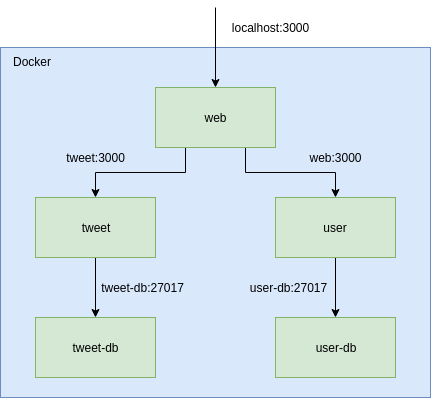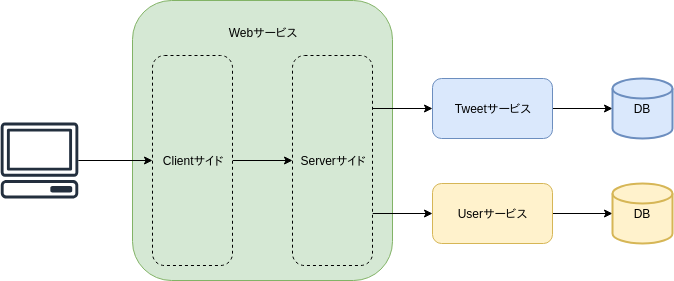第5章 Dockerを使ったサービス構築
第4章までで、Twitterライクなマイクロサービスを構成する、3つのサービスを作成してきました。
次はいよいよ、これらのサービスをマイクロサービスとして構築するのですが、いきなりKubernetesを利用する前にワンクッションはさみます。
本章では、各サービスのDockerイメージを作成し、以下のような構成で、ローカルのDocker環境でTwitterライクなサービスを起動します。
完成版のリポジトリはこちらにあるので、実装がうまくいかない場合は比較してみてください。
reireias/microservice-sample-integration
チュートリアル全体
構成
dockerとdocker-compose
まずはローカルにdockerとdocker-composeがインストールされていることを確認しましょう。
docker version
Client:
Version: 18.06.1-ce
API version: 1.38
Go version: go1.10.4
Git commit: e68fc7a
Built: Fri Jan 25 14:33:54 2019
OS/Arch: linux/amd64
Experimental: false
Server:
Engine:
Version: 18.06.1-ce
API version: 1.38 (minimum version 1.12)
Go version: go1.10.4
Git commit: e68fc7a
Built: Thu Jan 24 10:56:33 2019
OS/Arch: linux/amd64
Experimental: false
docker-compose version
docker-compose version 1.23.2, build 1110ad0
docker-py version: 3.7.0
CPython version: 3.7.2
OpenSSL version: OpenSSL 1.0.2g 1 Mar 2016
microservice-sample-integrationリポジトリの作成
ここからは、各サービスのリポジトリ内のコードを利用して、DockerイメージやKubernetesの設定を作成していくことになります。
そのためには、各サービスのコードが参照できる構成が望ましいです。
今回は下記のディレクトリ構成をとるような、microservice-sample-integrationリポジトリを作成します。
microservice-sample-integration
└── services
├── microservice-sample-tweet
├── microservice-sample-user
└── microservice-sample-web
実際の開発現場では、このリポジトリの管理をSREチームが主導して行ったり、各サービスの開発者が協力して行ったりします。
microservice-sample-integrationという名前でリポジトリを作成し、cloneしておきましょう。
つづいて、このリポジトリ内で行う各種操作をMakefileに記述し、makeコマンドから実行できるようにします。
作成するコマンドは下記の通りです。
-
clone: 各サービスをservicesディレクトリ以下にcloneする -
pull: 各サービスをgit pullする -
build: 各サービスのDockerイメージのビルドを行う -
up: 全サービスをdocker-composeを使って、ローカルのDocker環境で立ち上げる -
down: 全サービスをdocker-composeを使って削除する -
seed: UserサービスとTweetサービスでscripts/initialize.jsを実行する
Makefileは以下のようになります。
WEB_REPOSITORY := https://github.com/reireias/microservice-sample-web
USER_REPOSITORY := https://github.com/reireias/microservice-sample-user
TWEET_RESPOSITORY := https://github.com/reireias/microservice-sample-tweet
clone:
git clone $(WEB_REPOSITORY) ./services/microservice-sample-web
git clone $(USER_REPOSITORY) ./services/microservice-sample-user
git clone $(TWEET_RESPOSITORY) ./services/microservice-sample-tweet
pull:
cd ./services/microservice-sample-web && git pull
cd ./services/microservice-sample-user && git pull
cd ./services/microservice-sample-tweet && git pull
build:
docker-compose build
up:
docker-compose up -d
down:
docker-compose down
seed:
docker-compose exec user node /app/scripts/initialize.js
docker-compose exec tweet node /app/scripts/initialize.js
Makefileが作成できたら、make pullを実行し、各サービスをservicesディレクトリ配下へcloneします。
make clone
Dockerイメージの作成
つづいて、各サービスのDockerイメージを作成するための、Dockerファイルを実装していきます。
このファイルから生成されるDockerイメージは本番環境でも使用されます。
実際の開発現場では各サービスが責任を持って作成する場合もありますし、SREチームなど、Dockerのノウハウに長けたチームがサービス横断で管理するケースもあるでしょう。
FROM node:11.10-alpine
ENV NODE_ENV=production
WORKDIR /app
RUN apk add --no-cache curl && \
curl -sfL https://install.goreleaser.com/github.com/tj/node-prune.sh | sh
ADD https://github.com/ufoscout/docker-compose-wait/releases/download/2.5.0/wait /wait
RUN chmod +x /wait
COPY package.json .
RUN yarn install && ./bin/node-prune
COPY . .
EXPOSE 3000
CMD /wait && yarn start
FROM node:11.10-alpine
ENV NODE_ENV=production
WORKDIR /app
RUN apk add --no-cache curl && \
curl -sfL https://install.goreleaser.com/github.com/tj/node-prune.sh | sh
ADD https://github.com/ufoscout/docker-compose-wait/releases/download/2.5.0/wait /wait
RUN chmod +x /wait
COPY package.json .
RUN yarn install && ./bin/node-prune
COPY . .
EXPOSE 3000
CMD /wait && yarn start
FROM node:11.10-alpine as builder
ENV NODE_ENV=production
ARG GITHUB_CLIENT_ID
ARG GITHUB_CLIENT_SECRET
WORKDIR /app
RUN apk add --no-cache curl && \
curl -sfL https://install.goreleaser.com/github.com/tj/node-prune.sh | sh
COPY package.json .
COPY yarn.lock .
RUN yarn install && ./bin/node-prune
COPY . .
RUN yarn build
FROM node:11.10-alpine
WORKDIR /app
ADD package.json ./
ADD nuxt.config.js ./
COPY --from=builder ./app/server ./server
COPY --from=builder ./app/node_modules ./node_modules
COPY --from=builder ./app/.nuxt ./.nuxt
EXPOSE 3000
CMD yarn start
Webサービスに関してはマルチステージビルドを利用して最終的なイメージのサイズを軽くするように工夫しています。
実装後、各Dockerfileはcommitしておきましょう。
docker-compose.ymlの作成
上記で用意したDockerfileを、dockerコマンドを利用してビルド、コンテナの起動等やってもよいのですが、環境変数等、引数が多くなってしまうため、今回はdocker-composeを利用して一元管理します。
docker-compose.ymlに起動したいコンテナの設定を書いていくことで、一括で立ち上げたり、削除することが可能です。
今回は、Webサービス、Userサービス、Tweetサービスと、Userサービス用DB、Tweetサービス用DBの合計5つのコンテナを定義します。
---
version: '3'
services:
web:
build:
context: ./services/microservice-sample-web
dockerfile: Dockerfile
image: microservice_web:1.0
ports:
- 3000:3000
environment:
NUXT_HOST: 0.0.0.0
USER_SERVICE: http://user:3000
TWEET_SERVICE: http://tweet:3000
GITHUB_CLIENT_ID: ${GITHUB_CLIENT_ID}
GITHUB_CLIENT_SECRET: ${GITHUB_CLIENT_SECRET}
user:
build:
context: ./services/microservice-sample-user
dockerfile: Dockerfile
image: microservice_user:1.0
environment:
MONGODB_URL: mongodb://user-db:27017/user
MONGODB_ADMIN_NAME: root
MONGODB_ADMIN_PASS: example
WAIT_HOSTS: user-db:27017
depends_on:
- user-db
user-db:
image: mongo
volumes:
- user-db:/data/db
environment:
MONGO_INITDB_ROOT_USERNAME: root
MONGO_INITDB_ROOT_PASSWORD: example
tweet:
build:
context: ./services/microservice-sample-tweet
dockerfile: Dockerfile
image: microservice_tweet:1.0
environment:
MONGODB_URL: mongodb://tweet-db:27017/user
MONGODB_ADMIN_NAME: root
MONGODB_ADMIN_PASS: example
WAIT_HOSTS: tweet-db:27017
USER_SERVICE: http://user:3000
depends_on:
- tweet-db
tweet-db:
image: mongo
volumes:
- tweet-db:/data/db
environment:
MONGO_INITDB_ROOT_USERNAME: root
MONGO_INITDB_ROOT_PASSWORD: example
volumes:
user-db:
tweet-db:
GitHubのOAuthのキー等はGit管理する対象ではないので、.envファイルに記述します。
docker-composeの機能により、カレントディレクトリの.envファイルが読み込まれ、docker-compose.yml中で利用することができるようになります。
値はDocker環境の場合エンドポイントがlocalhost:3000と、前章までと同じなため、前章で使用していたのと同じGitHubのOAuth設定が利用可能です。
GITHUB_CLIENT_ID=xxxxxxxxxxxxxxxxxxx
GITHUB_CLIENT_SECRET=xxxxxxxxxxxxxxxxxxxxxxxxxxxxx
services/.gitkeepファイルを作成しておきます。
touch services/.gitkeep
.gitignoreファイルを以下のように設定します。
services/*
!services/.gitkeep
.env
サービスを起動してみる
それでは、サービスを起動してみます。
# Dockerイメージをビルド
make build
# サービスの立ち上げ
make up
# ダミーデータの投入
make seed
http://localhost:3000へアクセスしてみましょう。
問題なく動作していれば本章の実装は完了になります。
第5章まとめ
本章では、各サービスのDockerfileを作成し、docker-composeを利用してマイクロサービスをローカルのDocker環境上に構築しました。
次の章ではいよいよKubernetes上でマイクロサービスを動作させてみます。